AWS Account Alias – Thông thường khi sử dụng dịch vụ AWS và kênh AWS Management Console để đăng nhập trình quản lý Amazon Web Services thì bạn sẽ đăng nhập link https://console.aws.amazon.com/ . Còn khi sử dụng các user IAM để đăng nhập Console bạn sẽ có một đường dẫn riêng .
Ví dụ AWS Account ID của mình là 444455556666 và mình sẽ được cấp cho một đường dẫn URL format như sau để IAM Users đăng nhập AWS Management Console dành cho các user IAM : https://Your_AWS_Account_ID.signin.aws.amazon.com/console/
| 1 | https://Your_AWS_Account_ID.signin.aws.amazon.com/console/ |
Bạn có thể xem thông tin đường dẫn này ở mục IAM > Dashboard > IAM Users sign-in link .

AWS Account Alias là gì ?
Điều này vô hình chung nhìn khá là khó chịu và khó nhớ dãy số ID của tài khoản AWS Account root chính. Chính vì vậy là tính năng Account Alias ra đời, nhằm tạo một tên bí danh (alias) đại diện cho tên công ty, tên team hay sở thích cá nhân với mục đích thay thế đường dẫn URL IAM users sign-in link chính. Đó chính là mục đích chính của Account Alias và format URL mới của IAM Users sign-in sẽ là : https://Your_Alias.signin.aws.amazon.com/console/
| 1 | https://Your_Alias.signin.aws.amazon.com/console/ |
Các kênh giúp tạo hoặc xoá AWS Account Alias :
- AWS Management Console
- IAM API
- Command Line Interface
Ở bài viết này chúng ta sẽ tìm hiểu kiến thức cơ bản là sử dụng trình quản lý dịch vụ AWS Management Console để khởi tạo hoặc xoá AWS Account Alias.
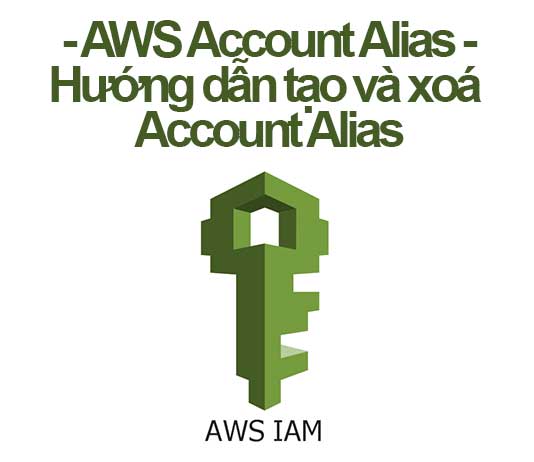
Lưu ý:
– Một tài khoản AWS Account chỉ có thể có duy nhất 1 bí danh (alias). Nếu bạn tạo bí danh mới thì bí danh cũ sẽ bị chép đè thông tin bởi bí danh mới và đường dẫn URL với bí danh cũ sẽ dừng hoạt động.
1. Tạo AWS Account Alias
Bước 1: đăng nhập vào AWS Management Console rồi tiếp tục đăng nhập vào trình quản lý IAM console.
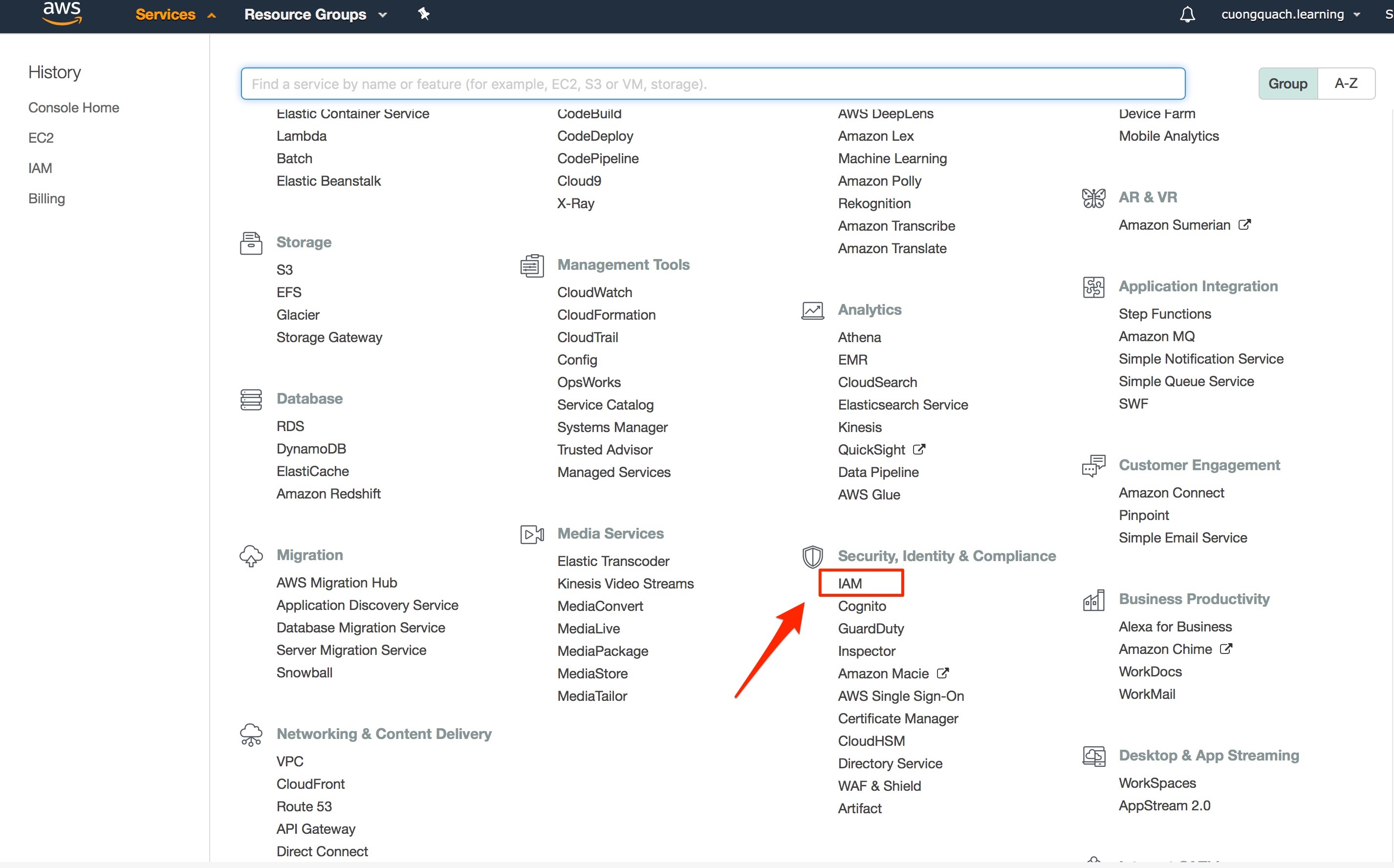
hoặc đăng nhập link : https://console.aws.amazon.com/iam/
Bước 2: chọn phần tab Dashboard bên sidebar trái.
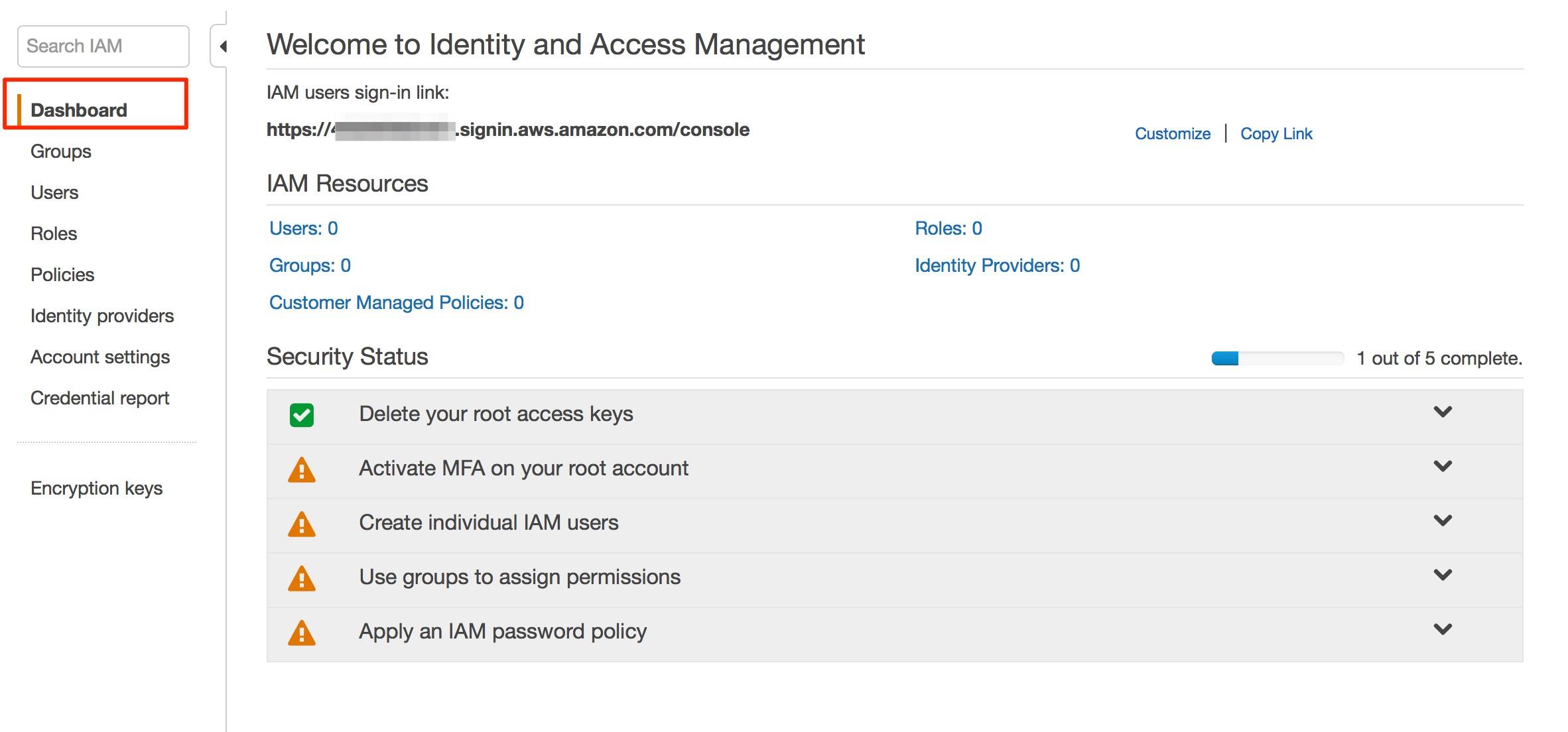
Bước 3: bạn để ý mục ‘IAM users sign-in link’ sẽ có phần ‘customize’ . Hãy bấm vào nút này.

Lưu ý thêm là phần định dạng Alias sẽ có định dạng như sau : https://Your_Alias.signin.aws.amazon.com/console/
| 1 | https://Your_Alias.signin.aws.amazon.com/console/ |
Bạn gõ tên bí danh dùng để làm IAM Users URL sign-in nhé. Ví dụ mình xài ‘awscuongqc‘. Rồi ấn nút “Yes, Create”.
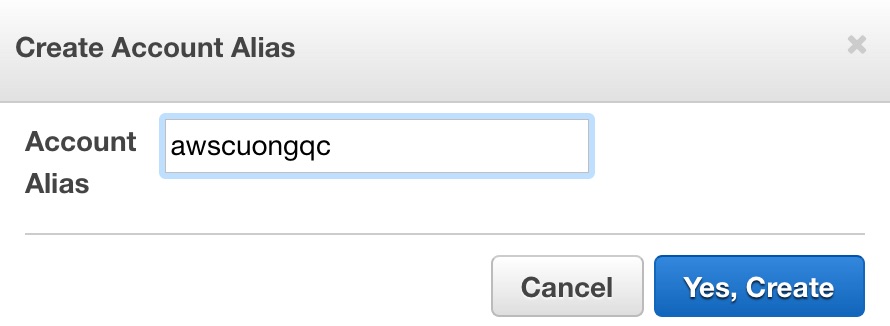
Lúc này sau khi tạo xong bạn sẽ đường dẫn URL Link cho các IAM Users đăng nhập AWS Management Console là : https://awscuongqc.signin.aws.amazon.com/console .

Để kiểm tra thì bạn hãy sử dụng đường dẫn link mới như trên truy cập vào trên trình duyệt web.
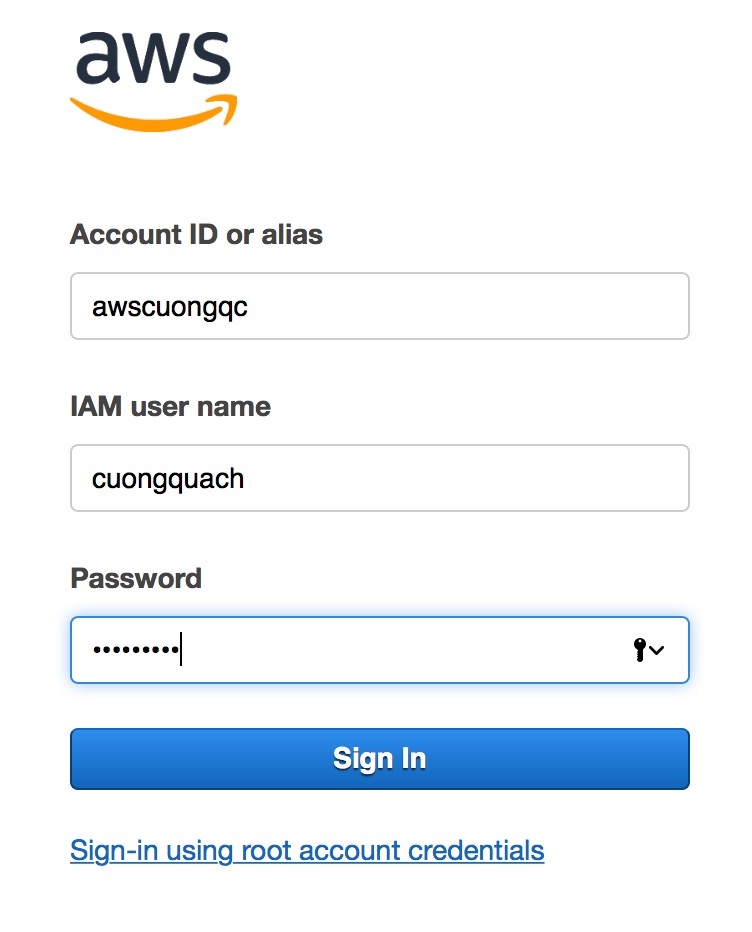
2. Xoá AWS Account Alias
Bạn đăng nhập lại vào IAM Console như bước 1 và 2 ở trên. Sau đó để ý mục ‘IAM users sign-in link’ sẽ có phần ‘Customize’.

Sau đó click “Yes, Delete” để tiến hành xoá thông tin Account Alias đi. Lúc này nội dung IAM Users Sign-in Link sẽ quay trở lại với thông tin AWS Account ID thay vì Account Alias.
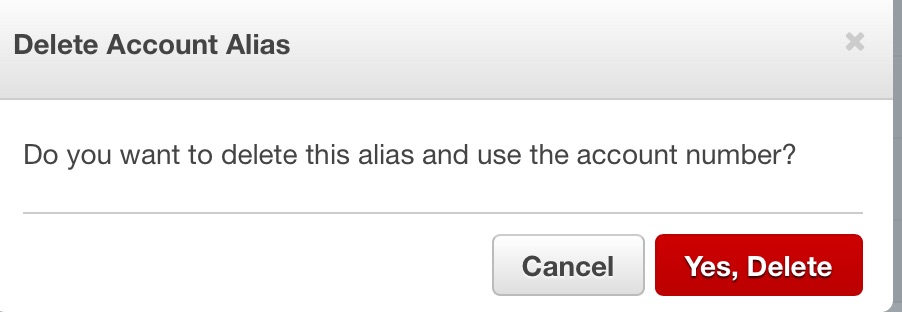
Như vậy là chúng ta đã biết cách để tạo hoặc xoá xong một AWS Account Alias là gì rồi phải không nào ?! Giờ thì các IAM Users có thể đăng nhập vào AWS Managemt Console với một đường dẫn link dễ nhớ và thân thiện hơn rất nhiều rồi.
